word行距如何设置?
本站电脑知识提供应用软件知识,计算机网络软件知识,计算机系统工具知识,电脑配置知识,电脑故障排除和电脑常识大全,帮助您更好的学习电脑!不为别的,只因有共同的爱好,为软件和互联网发展出一分力!
word里面的行距应该怎么才能设置?如何修改两段文字之间的行间距?小编教大家如何修改文字的行间距。
方法步骤
1.我们在输入文字的时候,可能会遇到文字过于集中,导致不美观的问题,这点在word中尤其会遇到,所以调整行间距就很有必要,今天小编就来教大家如何调整行间距。
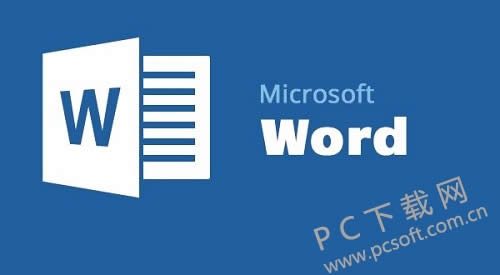
2.我们打开word软件,在里面随意输入一段文字,然后我们按下ctrl+A键,全部选中所有的文字,然后在上面我们点击右键,选择段落。
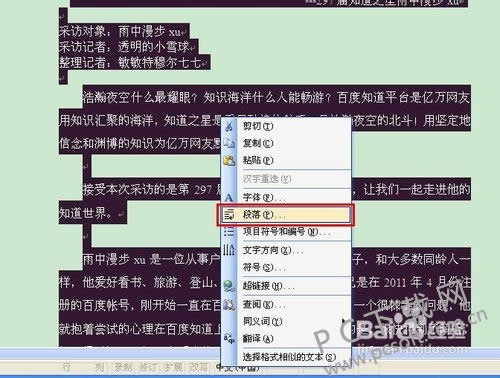
3.然后就会出现一个段落设置的窗口,我们在里面能够找到一个间距的选项,我们在里面能够看到有一个行距,点击里面的箭头可以看到有很多的选项,这里就是设置行距的地方了。
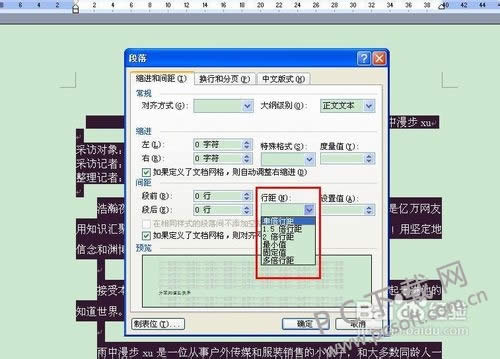
4.在里面选择下面的三个选项的时候,后面的设置值是可以用户手动填写的,这样能够更好的找到我们想要的数值。
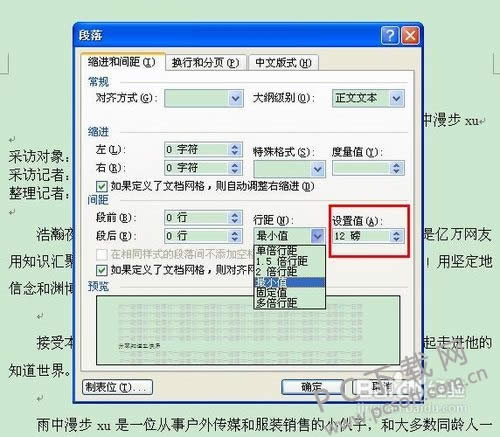
5.设置完成之后我们可以点击下面的确定按钮,这样我们就会看到里面的文字已经发生了变化,行间距变得宽了,如果不满意的话,我们还可以重新设置。
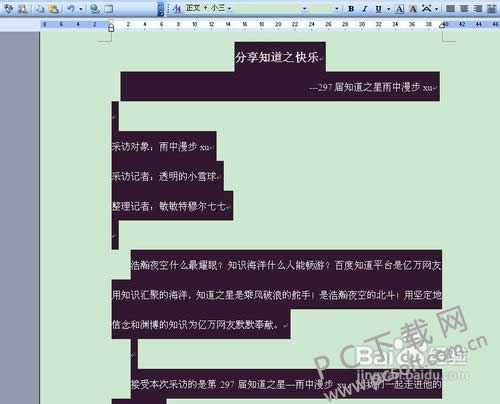
小编总结
以上就是设置行间距的教程了,小伙伴们学会了没有?赶紧去试一试吧,调整完之后文字就会更美观的。
学习教程快速掌握从入门到精通的电脑知识
……